Annonse
Så du har kjøpt en Logitech Harmony Elite. Nå er det på tide å prøve den og gå videre enn å bare bruke den til å slå på TV-en eller lydenheten. Her er noen av våre favorittmåter å bruke den universelle fjernkontrollen i hjemmet ditt.

Vær oppmerksom på dette: Mange av disse oppgavene vil også fungere med andre Harmony-fjernkontroller som støtter Harmony Hub.
Logitech Harmony Elite fjernkontroll, hub og appLogitech Harmony Elite fjernkontroll, hub og app Kjøp nå på Amazon $268.17
Harmony Elite and Nest
De Nest Learning Thermostat var en av de første smarte enhetene som kom på markedet. Med Nest kan du kontrollere temperaturen i hjemmet ditt fra smarttelefonen eller online. Når du er koblet til Logitech Harmony, er det nå like enkelt å endre temperaturen i hjemmet ditt som et trykk på fjernkontrollen eller Harmony-appen. Du kan også bruke Harmony til å oppdage og endre Nest Away Mood.

Setup
For å legge Nest til Harmony, finn enheter på startskjermen til Harmony-appen. Derfra, klikk Rediger enheter
nederst på skjermen. Klikk deretter + Enheter, Hjemmekontroll, og så Rede. Til slutt, logg inn på Nest-kontoen din. Når den er fullført, blir "termostater" lagt til i listen over enheter i Logitech Harmony.Stor bruk
Det er praktisk å kunne kontrollere temperaturen i hjemmet ditt med en fjernkontroll. Det som er enda bedre, er å stille forhåndsdefinerte temperaturer for Nest-termostat for hver av dine Harmony-aktiviteter. For eksempel automatisk oppvarming av hjemmet ditt når du starter å se på TV eller slå av luftkondisjonen når du lytter til musikk.
La oss gjøre dette
I dette eksemplet legger vi til Nest til din se på TV-aktivitet. For å gjøre det, klikk aktiviteter fra hovedskjermen på Harmony-appen din. Klikk deretter Rediger aktiviteter og så Se på TV.
Fra dette skjermbildet vil vi still temperaturen i rommet vårt til 68 grader hver gang vi ser på TV. Motsatt ønsker vi det skru ned temperaturen til 55 grader når TV-tiden er over.
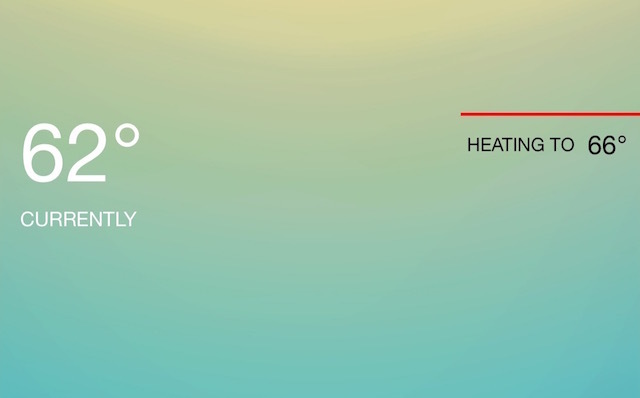
Truffet Rediger startsekvens og så Rediger hjemmekontroller. Neste, Velg Nest-enheten å bruke med aktiviteten din. Derfra, endre temperaturen til riktig innstilling og trykk på X-ikon øverst til høyre på skjermen. Velg > ikon for å gå tilbake til aktivitetssammendrag-skjermen. Gjenta disse trinnene for Rediger sluttsekvens.
En av hovedårsakene til å kjøpe et Nest er å kontrollere og opprettholde hjemmets temperatur mer effektivt. Å legge til harmoni tar det til et nytt nivå.
The Harmony Elite jobber også med Nest Protect røyk- og karbonmonoksidalarm.
Google, T3007ES, Nest Learning Thermostat, 3. generasjon, Smart termostat, rustfritt stål, fungerer med AlexaGoogle, T3007ES, Nest Learning Thermostat, 3. generasjon, Smart termostat, rustfritt stål, fungerer med Alexa Kjøp nå på Amazon $203.99
Harmony og Philips Hue
Philips Hue, det trådløse belysningssystemet, som Nest, bidro til å definere den fortsatt voksende smarthusindustrien. Med Harmony Elite kan du begge kontrollere lysene som er en del av Philips Hue-systemet, i tillegg til å legge dem til listen over hjemmeaktiviteter.
Setup
Hvis du vil legge til Philips Hue til Harmony, finner du enheter fra Harmony-appen. Derfra, klikk Rediger enheter nederst på skjermen. Klikk deretter + Enheter, Hjemmekontroll, og så Hue. Logg deg på Philips Hue-kontoen, og så følg de endelige instruksjonene.
Du kan nå justere belysningen ved å bruke Harmony Elite-fjernkontrollen og Harmony-appen, inkludert å endre farger og scener. Du kan også organisere lyspærene dine i grupper som stue og kjøkken. For å gjøre det, finn enheter fra hovedskjermen på smarttelefonappen din, bla til bunnen og velg Rediger enheter, deretter + Gruppe. Når du er konfigurert, kan du trykke på gruppepæreikonet for å slå alt av / på og sveipe til venstre / høyre for å kontrollere lysstyrken. Du kan også utvide gruppen til å kontrollere pærer individuelt.
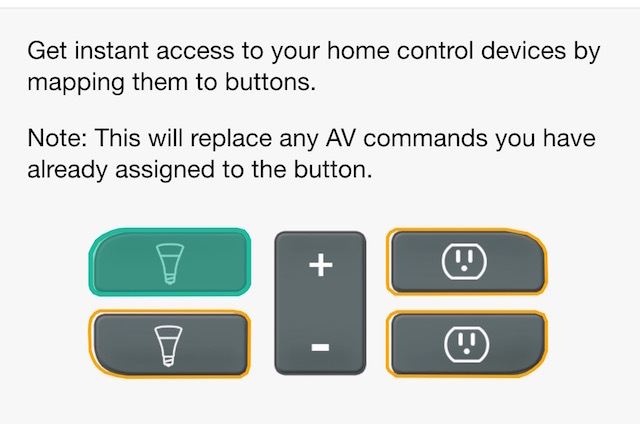
Du kan også tilordne hjemmekontrollknapper for å fungere med Elite fjernkontrollen. Gå til Harmony-appen innstillinger under Fjernkontroll og hub. Derfra velger du Harmony Elite> Hjemmeknappkontroller. Det er to lysknapper på Harmony Elite fjernkontrollen. Å velge Button-en og Button-2 å tildele lyspærer.
Merk: Et kort trykk på en lys-knapp slår pærene på mens et langt trykk slår dem av. De to vippebryterne ved siden av knappene styrer lysstyrken.
Aktiviteter å prøve
Alle med Philips Hue-system vet at en av de beste funksjonene er muligheten til å endre fargen på lyspærer for å passe til ditt humør eller innstilling. Med Harmony Elite kan du endre farger når du utløser aktiviteter. For eksempel kan det hende du vil at soveromslysene dine skal bli blå hver gang du lytter til Sonos. Eller la stua lysene slå seg av når du ser på favorittidrettslaget ditt på ESPN.
Det er utallige kombinasjoner å prøve mellom Logitech Harmony og Philips Hue. Den eneste begrensningen er fantasien din.
Philips Hue White A19 60W ekvivalent Smart Bulb Starter Kit (2 A19 60W White Bulbs og 1 Hub kompatibel med Amazon Alexa Apple HomeKit og Google Assistant)Philips Hue White A19 60W ekvivalent Smart Bulb Starter Kit (2 A19 60W White Bulbs og 1 Hub kompatibel med Amazon Alexa Apple HomeKit og Google Assistant) Kjøp nå på Amazon
Harmoni og IFTTT
Med gratis nettbasert IFTTT (If This Then That) -tjeneste, kan dagligdagse brukere opprette kjeder med utsagn, kalt “oppskrifter”, som utløses basert på endringer i andre webtjenester.
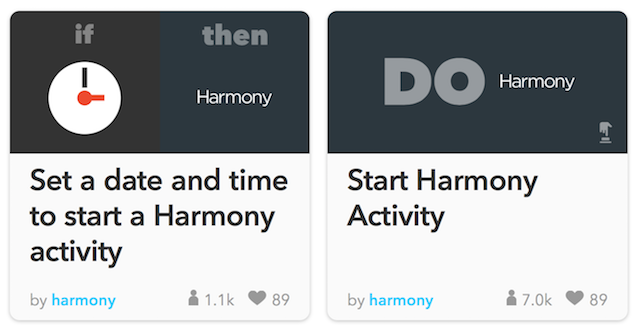
Innebygd i IFTTT er noen Harmony-oppskrifter verdt å vurdere. For eksempel kan du bruke IFTTT, angi en dato og klokkeslett for å starte en harmoniaktivitet, eller kanskje varsle Sonos-spilleren din om å slå på hver gang favorittidrettslaget ditt spiller.
En av grunnene til at IFTTT er så populær er enkelheten. For å utvikle nye oppskrifter, er alt du trenger å lage en If / Then-uttalelse via IFTTT-nettstedet eller app. Når du har testet formelen, er du klar til å gå.
Hvordan gjøre det
Den ideelle måten å legge til eller lage en IFTTT-oppskrift på er ved å bruke IF-appen. Oppskriften du leter etter er allerede lagt til. For å finne en oppskrift på Harmony, gå inn i IF-appen og Velg oppskriftsikonet øverst til høyre på skjermen. Ved siden av Mine oppskrifter velger du + knapp. På skjermbildet Forslag til tjenester, Velg Harmony-ikonet.
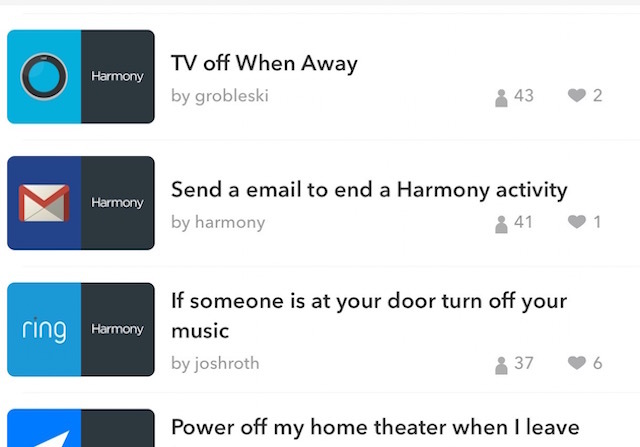
Deretter ser du en liste over populære oppskrifter for bruk med Harmony. Velg den du vil bruke fra denne listen. Velg for eksempel Kraften fra hjemmekinoen min når jeg reiser hjemmefra. Fra dette skjermbildet blir du bedt om å velge aktiviteten du vil slå av når du (og smarttelefonen) forlater hjemmet. Når du har gjort det, velg Legge til fra skjermen. Når du har gjort det, er oppskriften festet til kontoen din, og du kan gå godt.
Du kan også lage nye oppskrifter på Harmony ved å bruke IF-appen. Vi har fremhevet dette trinnet 4 måter Philips fargetone kan skyve belysningen til neste nivåUten Philips Hue kan imidlertid smarthuskonseptet aldri ha kommet seg fra bakken. Her er noen kule måter å bruke dem på. Les mer i et annet innlegg.
Så mye mer
Vi klør bare på overflaten på hva Harmony Elite kan gjøre. Vi vil fremheve flere spennende oppgaver i fremtiden. Lete etter noe? Gi oss beskjed i kommentarene nedenfor.
Bildetillegg:Hånd og fjernkontroll av LI CHAOSHU via Shutterstock
Bryan Wolfe elsker ny teknologi. Fokuset hans er på Apple- og Windows-baserte produkter, samt smarthus-dingser. Når han ikke leker med den nyeste smarttelefonen eller nettbrettet, vil du finne ham se Netflix, HBO eller AMC. Eller testkjøring av nye biler.

